如何锁定Excel文件(Windows和Mac)
萝珊于2021年7月27日更新至文件锁
如何用密码保护excel文件?你会在桌子上放什么?敏感数据、刚刚完成的工作的复杂报告或分数排名表,如果这些文件被其他人意外更改,就会造成混乱。为了保护数据安全和个人隐私,我们将教你如何对excel文件进行密码保护,以及如何在Windows和Mac上锁定excel文件。
有几个方法我们可以采取密码保护excel文件。
1 -使用保护字簿
步骤1。打开要保护的excel文件。去审查选项卡并单击保护板或保护工作簿在保护部分。
步骤2。使用保护工作表或保护工作簿
保护工作表-如果你想保护任何工作表,你可以点击保护工作表。您可以在“保护工作表”窗口的“允许此工作表的所有用户”部分下看到一些选项。现在,您可以在方框上添加并确认密码,以取消对工作表的保护,然后单击OK。(请确保您记得密码,因为密码是不可恢复的。)

在此之后,如果您想更改Excel表格上的信息,则会弹出警告窗口,要求您在受保护的表格上输入密码。
保护工作簿-为整个excel表设置密码。单击保护工作簿,然后弹出保护结构和窗口,您可以输入密码,并单击确定。重新输入密码并单击OK。

2 -密码保护Excel文件加密与密码功能
“用密码加密”可以用密码锁定您的excel表格。设置您熟悉的密码,不要将其存储在桌面上,因为任何人都可以看到。
步骤1。去文件选项卡上,单击信息在左边。
步骤2。点击保护工作簿并选择加密的密码在选项列表中。

步骤3。在方框中输入密码,然后单击好吧.重新输入密码并单击好吧.
步骤4。关闭受保护的文件并单击保存按钮。
当您打开受保护的文件时,系统会要求您输入密码。如果您忘记了密码,就无法找回。因此,记录或写下密码,并将其存储在一个安全的地方。
3 -用第三方软件保护和锁定Excel文件
保护Excel文件不被编辑可以通过实用和简单的软件-EaseUS LockMyFile.此工具功能可防止您的数据被编辑和复制。其他用户只能阅读您的表格,没有人可以更改您的敏感信息或重命名它。您可以免费下载该软件,并单击“保护文件”选项,保护内置硬盘、外置硬盘和u盘上的excel文件。
查看EaseUS LockMyFile的更多功能:
- 使您的文件、文件夹或驱动器不可见或无法被其他用户访问-单击“隐藏文件功能”。
- 使用密码锁定数据,以限制其他用户对数据的访问-单击“文件锁定功能”。
- 用AES加密算法将文件加密为GEL格式或EXE格式。
- 监视要修改的文件-查看监视功能。
- 加密局域网共享文件夹。
如何用EaseUS LockMyFile保护Excel表格:
步骤1。启动EaseUS LockMyFile,输入有效邮箱,设置注册密码。

步骤2。点击保护文件在“本地磁盘”下。选择保护文件,文件夹或开车从右边的面板。
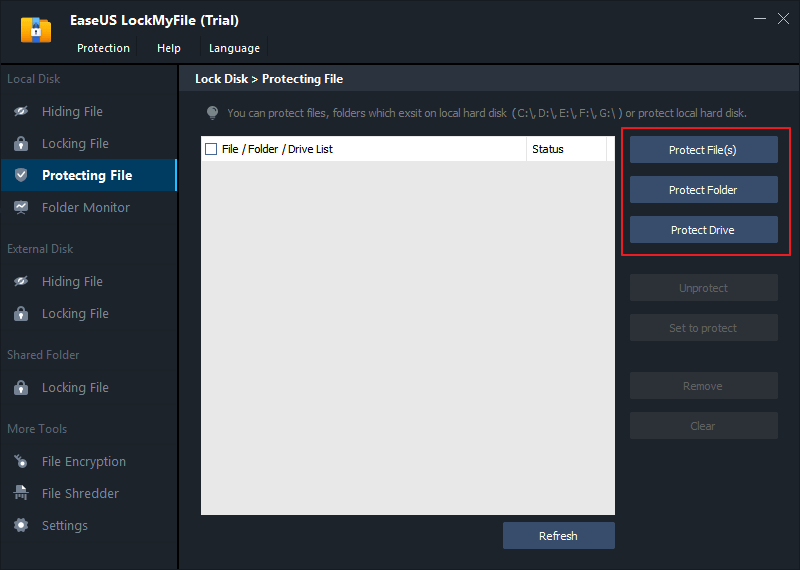
A.从特定位置添加文件或文件夹。

B.点击保护驱动添加您想要保护的驱动器。选择驱动器并单击好吧.
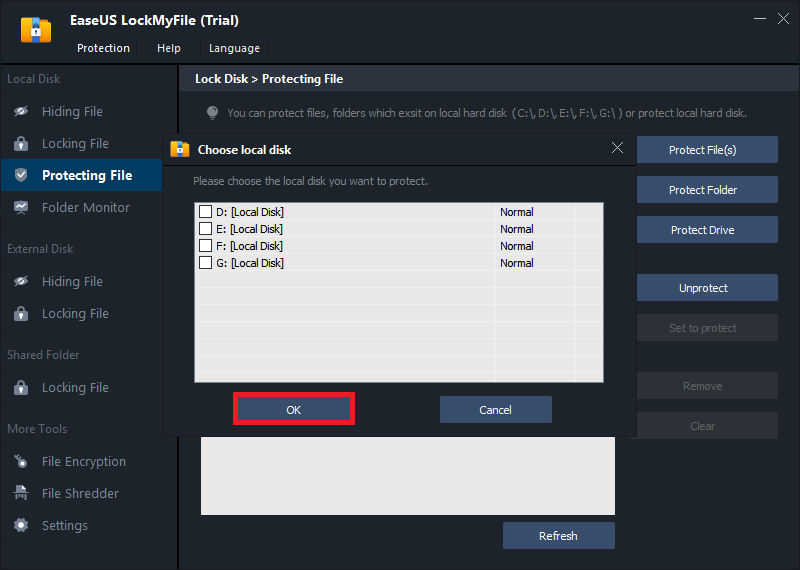
步骤3。检查并确认要保护的文件、文件夹和驱动器。

注:
如果要取消对所选文件、文件夹或驱动器的保护,请选中目标数据并单击解除按钮。
4 -使用“始终打开只读”功能
步骤1。点击文件选项卡,进入信息部分。
步骤2。单击“保护工作簿”并选择总是打开只读选择。

5 -隐藏表列(可选)
保护数据的一个技巧是隐藏列或整张表。当别人打开你的excel文件时,他们看不到你之前隐藏的东西。但是这种方法是相当危险的,因为任何人都可以通过点击打开你的数据。如果您的工作表不是很重要,因为人们可以查看,您可以使用Hide选项使您的数据不可见。
步骤1。从顶部位置单击“工作表”列。
步骤2。右键单击该列并选择隐藏.
你的柱子或床单将被折叠。
6 -锁柱(可选)
步骤1。选择要锁定的列。右键单击它并单击格式化单元格…
步骤2。当格式的细胞弹出窗口,去保护选项卡并选中“锁定”复选框。
最终的想法
在本文中,我们写了一些密码保护excel文件不被编辑或其他操作的方法。方法1到方法4是人们可以轻松使用的有效解决方案,特别是使用软件方法3.如果您不喜欢额外的软件,可以根据自己的选择尝试这些解决方案。如果您有任何问题,请通过以下方式联系我们的支持团队(电子邮件保护)



